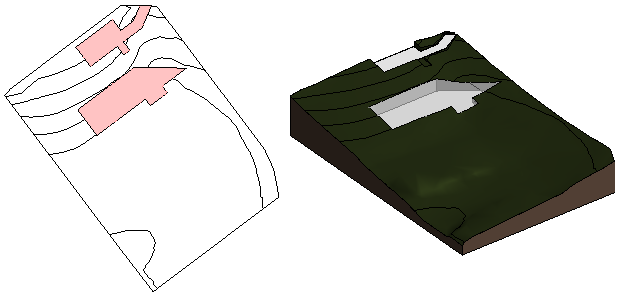可以与使用 Revit 中创建的地形几乎一样的方式来使用链接地形。
若要将地形链接到模型,请依次单击“插入”选项卡  “链接”面板
“链接”面板 
 (链接地形)。
(链接地形)。
在模型中使用链接地形一个地形链接可能包含多个表面。可以单独处理每个表面。
可以对链接地形表面执行以下操作:
[*]向每个表面指定不同阶段。
[*]在视图中显示地形,并将其放置在图纸上。
[*]创建可剪切地形的剖面视图。在表面下方显示涂黑。
[*]指定等高线设置,并在地形上显示等高线标签。
[*]将建筑地坪和场地构件放置在地形上。
[*]将扶栏放置在地形上。它们会遵循其表面。
[*]创建子面域,并为它们指定材质。
[*]将高程点标注(如高程点和高程点坡度)添加到表面。
[*]在明细表中包括地形数据。
注:
[*]将建筑地坪或子面域放置在单个表面上。它们无法跨多个地形表面。
[*]对于链接的地形,可以使用“子面域”工具。但是,无法使用以下工具:“拆分表面”、“合并表面”和“平整区域”。
链接地形的可见性和图形您可以按如下方式控制链接地形的可见性和图形:
[*]可见性/图形:使用“可见性/图形”对话框来控制地形在每个视图中的显示。例如,可以显示或隐藏地形、更改其图形等。 在二维视图或三维视图的“可见性/图形”对话框中,单击“模型类别”选项卡,然后展开“地形”类别以打开或关闭可见性,并定义图形设置。
[*]为地形指定材质。地形图元不支持指定给材质的表面填充图案。
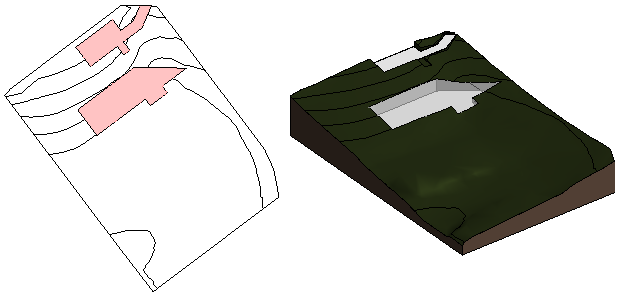
管理链接地形若要管理地形链接,请使用“管理链接”对话框。
BIM技术是未来的趋势,学习、了解掌握更多BIM前言技术是大势所趋,欢迎更多BIMer加入BIM中文网大家庭(http://www.wanbim.com),一起共同探讨学习BIM技术,了解BIM应用!
 “链接”面板
“链接”面板 
 (链接地形)。
(链接地形)。